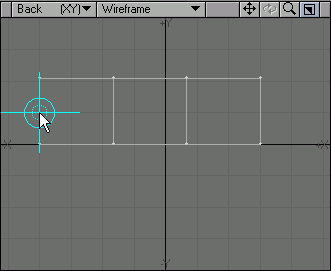NewTek LightWave 3D/ჩონჩხები
ძვლების ობიექტზე განლაგება შესაძლოა იყოს ძალიან რთული და შრომატევადი დავალება. Layout ინტერფეისის მთლიანი ორგანული ინსტრუმენტების გამოყენებისას, საჭიროა საკმაოდ დიდი გამოცდილებისა და ნერვების ქონა, რათა მივაღწიოთ მოძრავი ობიექტის სასურველ შედეგს. Layout ინტერფეისის ინსტრუმენტები არც ისე მოსახერხებელია, ვიდრე Modeler ინტერფეისისა. მაგრამ მოდელების რედაქტორს არ აქვს მხარდაჭერა ძვლების ელემენტებზე. რა ვქნათ?
პასუხი მარტივია : აუცილებელია გამოვიყენოთ პოლიგონების განსაკუთრებული ტიპი - სკელეგონები(Skele-gon). ჩვენ ობიექტზე ვქმნით სკელეგონს, ვსაზღვრავთ მის ადგილმდებარეობას და ზომას. შემდეგ Modeler ინტერფეისის ინსტრუმენტების გამოყენებით, ჩონჩხს ვათავსებთ საჭირო ადგილზე. Layout ინტერფეისში სკელეგონის ძვლებში გადასაყვანად უნდა შევასრულოთ ბრძანება Setup -> Cvt Skelegons(დაყენება -> სკელეგონების ძველბში გადაყვანა). ამ წესით ჩვენ ერთი გასროლით ორ კურდღელს მოვკლავთ : ვსაზღვრავთ ობიექტის ძვლებს და ვიყენებთ Modeler ინტერფეისის მრავალფეროვან ინსტრუმენტებს.
რამოდენიმე სკელეგონის შექმნა SKELEGON ინსტრუმენტის საშუალებით
[რედაქტირება]- შევქმნათ ობიექტი, რომელიც შედგება სამი სეგმენტისაგან(სურ. 116).
- გადავიდეთ ჩანართზე Setup, ინსტრუმენტების პანელზე ავირჩიოთ პუნქტი Create Skelegons.
- თაგუნას მარცხენა ღილაკით ვიმოქმედოთ ობიექტზე(სურ. 117), რათა განვსაზღვროთ სკელეგონის დასაწყისი.
- ვიმოქმედოთ მარჯვენა სეგმენტზე(სურ. 118). ამ პრინციპით ჩვენ მივუთითეთ სკელეგონის ადგილმდებარეობა და სიგრძე.
- შემდეგი სკელეგონის განსაზღვრისათვის გამოვყოთ შემდეგი სეგმენტი(სურ. 119). თითოეული სკელეგონის დასაწყისი ემთხვევა წინა სკელეგონის დასასრულს.
- ბოლო სკელეგონის შექმნისათვის ვიმოქმედოთ ობიექტის ბოლო მარჯვენა სეგმენტზე(სურ. 120).
-
სურ 119. თითოეული სკელეგონის დასაწყისი ემთხვევა წინა სკელეგონის დასასრულს
-
სურ 120. ბოლო სკელეგონის შექმნა
- Skelegon ინსტრუმენტთან მუშაობის დამთავრებისათვის ვიმოქმედოთ ინსტრუმენტების პანელზე არსებულ ღილაკზე, ან კლავიატურაზე არსებულ Enter ღილაკზე.
ახლა უკვე როდესაც სკელეგონები შექმნილია, შესაძლებელია მათი გამოყოფა, Modeler ინტერფეისის პოლიგონების რეჟიმში გადართვით.
არსებობს სკელეგონების შექმნის სხვა საშუალებაც - მრუდის საშუალებით.
სკელეგონის შექმნა მრუდის საშუალებით
[რედაქტირება]- შევქმნათ ობიექტი, რომელიც შედგება სამი სეგმენტისაგან(სურ. 121).
- შევქმნათ მრუდი ისევე როგორც 121-ე სურათზეა. Modeler გადავრთოთ პოლიგონების გამოყოფის რეჟიმში და ავირჩიოთ მრუდი.
- გადავიდეთ ჩანართზე Setup, ხოლო შემდეგ ინსტრუმენტების პანელზე ვიმოქმედოთ ღილაკზე Convert Skelegons. მრუდის კუთხურ წერტილებზე შეიქმნებიან ძვლები(სურ. 122).
- გადავრთოთ მოდელების რედაქტორი წერტილების გამოყოფის რეჟიმში.
- გადავიდეთ ჩანართზე Modify (მოდიფიკაცია), ხოლო შემდეგ ინსტრუმენტ Drag (გადატანა) - ის გაშვებისათვის, ინსტრუმენტების პანელზე ვიმოქმედოთ Drag ღილაკზე, ან კლავიატურაზე არსებულ Ctrl+T ღილაკების კომბინაციაზე.
- გადავაადგილოთ სკელეგონის საერთო წერტილები, განვალაგოთ ისინი იმ პრინციპით, რომ სკელეგონები განთავსდნენ ერთ ზოლზე(სურ. 123).
- მოვნიშნოთ მრუდი და ვიმოქმედოთ კლავიატურაზე არსებულ Delete ღილაკზე, რათა წავშალოთ იგი.
ობიექტის დამახსოვრების შემდეგ ჩვენ შევძლებთ მის შეტანას Layout ინტერფეისში და შევძლებთ სკელეგონის ძვლებად გადაქცევას. გადავიდეთ ჩანართზე Setup, ხოლო შემდეგ მენიუში Add (დამატება) ავირჩიოთ პუნქტი Cvt Skelegons.
Skelegon ინსტრუმენტთან მუშაობისას, Numeric ფანჯრის გამოყენებით ჩვენ შევძლებთ წონური რუკის განსაზღვრას თითოეული სკელეგონისთვის.
ბილეთი პირველ ბოლომდე
[რედაქტირება]სკელეგონებს გააჩნიათ ერთი ძალიან დიდი ნაკლი. შესაძლებელია სკელეგონების ძვლებში გადაყვანა, ხოლო უკუოპერაცია კი შეუძლებელია. როგორც კი ჩვენ სკელეგონს გადავიყვანთ ძვლებში, უკან დასაბრუნებელი გზა უკვე აღარ გვექნება. ეს ნიშნავს რომ Modeler ინტერფეისში მოდელის რედაქტირებისას Layout ინტერფეისში არ მოხდება მისი ავტომატური განახლება. ჩვენ მოგვიწევს ყველა ძვლის წაშლა და შემდეგ სკელეგონების ახლიდან კონვერტირება. სკელეგონების ძვლებში გადაყვანისას ისინი არ იშლებიან ობიექტებიდან, ამიტომ ჩვენ აღარ მოგვიწევს მათი ახლიდან შექმნა. პოლიგონების რედაქტირების ინსტრუმენტების გამოყენება შესაძლებელია სკელეგონების რედაქტირებისათვის, რადგან ისინი არიან განსაკუთრებული პოლიგონები.
- Edit Skelegon (სკელეგონის რედაქტირება) - გამოსახავს მარკერებს სკელეგონის რედაქტირებისთვის.
- Split Skelegon (სკელეგონის დაჭრა) - სკელეგონს ყოფს ორ ნაწილად.
- Set Skelegon Weight (სკელეგონის წონის შექმნა) - გვაძლევს სკელეგონის წონური რუკის შექმნის საშუალებას.
- Rename Skelegon (სკელეგონის სახელის შეცვლა) - დანიშნულია სკელეგონის სახელის შესაცვლელად.
- Skelegon Tree (სკელეგონების ხე) - მიმდინარე ფანჯარაში განთავსებულნი არიან ფუნქციები Rename Skelegon და Set Skelegon Weight.